Předpoklady:
Abyste mohli používat Linuxový grafický software ve Windows pomocí X11 forwarding, musí mít vzdálený stroj s Linuxem, ke kterému se připojujete, nainstalován software serveru SSH a povoleno X11 Forwarding.
Napsal jsem článek, který vám ukáže, jak nakonfigurovat předávání X11 v systému Linux. Pokud máte potíže, přečtěte si článek Nakonfigurujte přeposílání SSH X11 v Debianu 10 v Linuxu.
Instalace serveru X11 na Windows:
V tomto článku použiji VcXsrv v systému Windows k nastavení zobrazovacího serveru X11 v systému Windows. VcXsrv je zcela zdarma. Můžete si jej stáhnout ze služby SourceForge a velmi snadno jej nainstalovat do systému Windows.
Nejprve navštivte oficiální stránku sourceforge VcXsrv. Po načtení stránky klikněte na Stažení jak je uvedeno na snímku obrazovky níže.
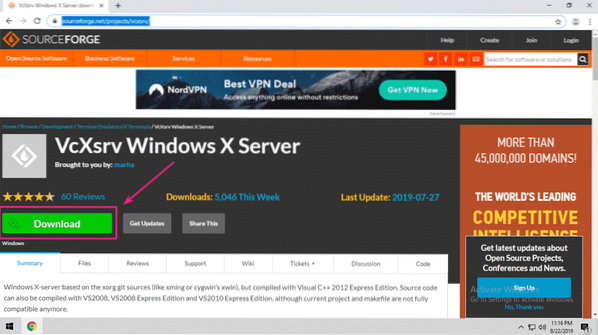
VcXsrv se stahuje.
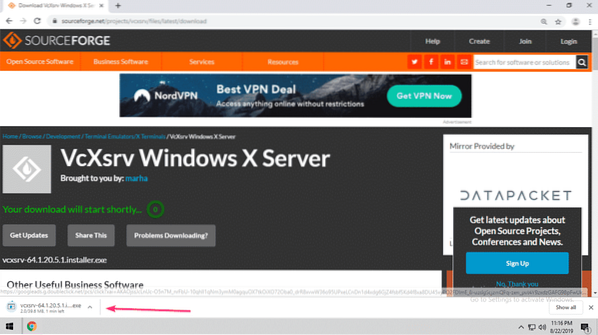
Po dokončení stahování spusťte instalační program VcXsrv.
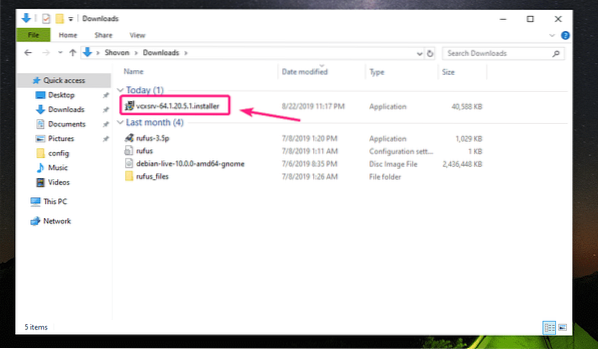
Klikněte na Více informací.
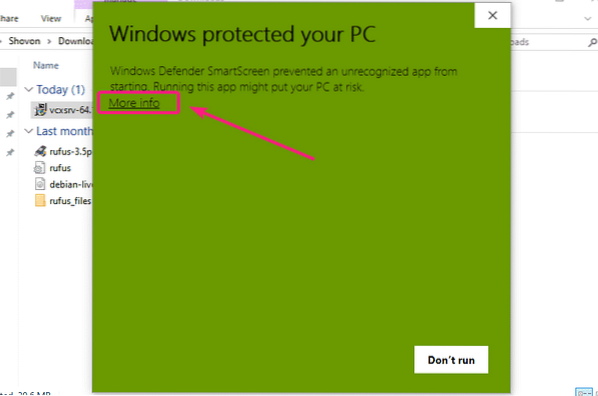
Poté klikněte na Přesto běž.
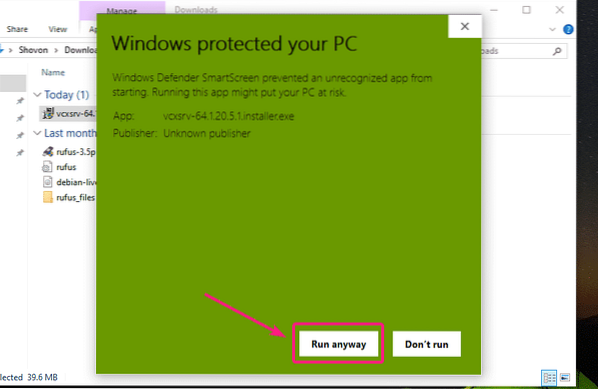
Nyní klikněte na Ano.
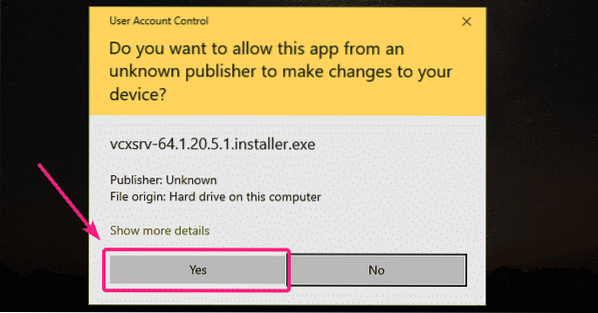
Ujisti se Úplný je vybrána na typ instalace a klikněte na Další>.

Klikněte na Nainstalujte.
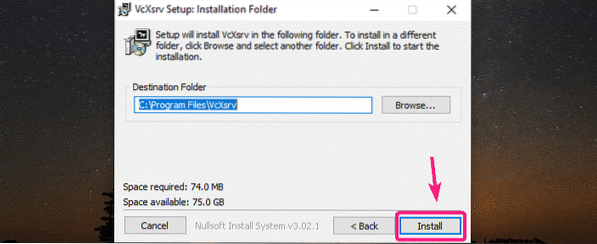
VcXsrv se instaluje.
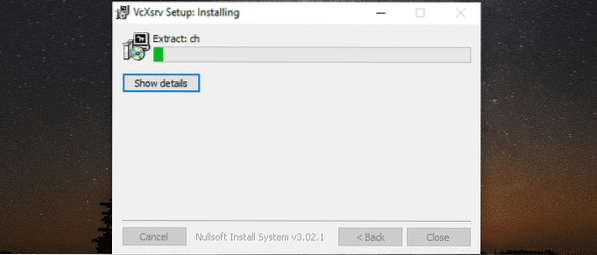
Po dokončení instalace klikněte na Zavřít.
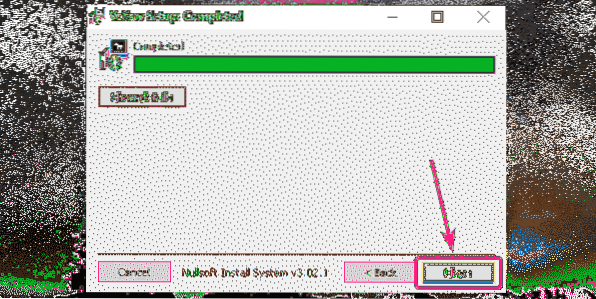
Po dokončení instalace spusťte XLaunch z plochy nebo nabídky Start.

Klikněte na Další>.
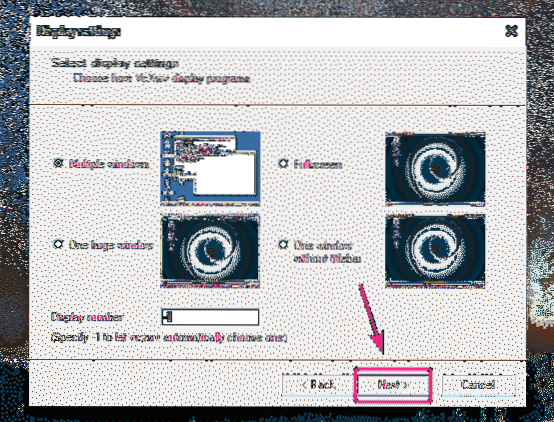
Klikněte na Další>.

Klikněte na Další>.
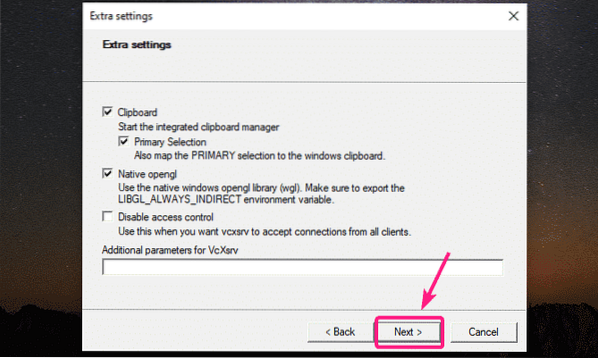
Nyní klikněte na Dokončit.
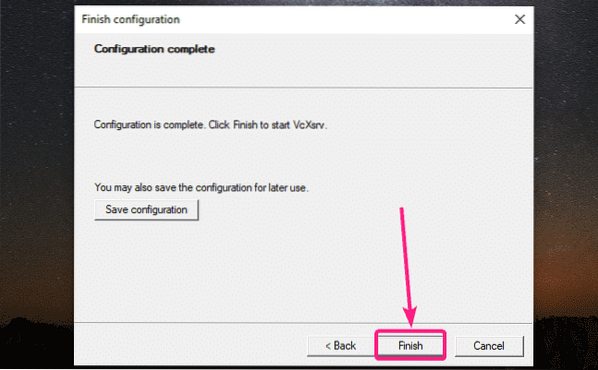
Nyní klikněte na Povolit přístup.
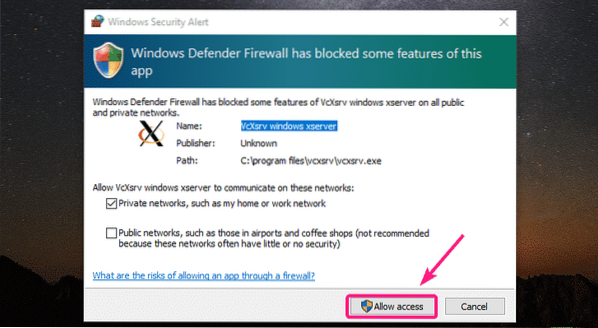
Server X11 by měl běžet, jak vidíte v pravém dolním rohu obrazovky.

InstallPuTTY:
PuTTY je klient SSH pro Windows. PuTTY lze také použít pro přesměrování X11 přes SSH.
Chcete-li stáhnout PuTTY, přejděte na oficiální web PuTTY. Jakmile se stránka načte, klikněte na označený odkaz z Stáhněte si PuTTY sekce.
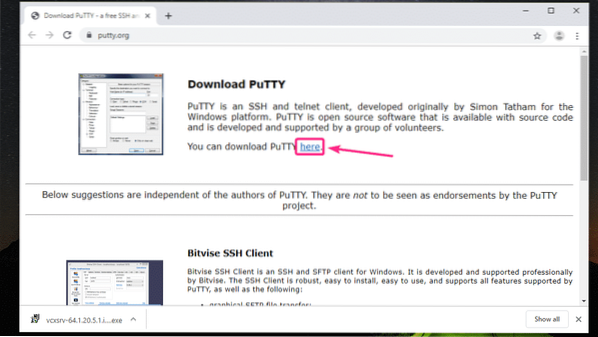
Pokud používáte 32bitovou verzi operačního systému Windows, klikněte na odkaz 32bitové stahování.
Pokud používáte 64bitovou verzi operačního systému Windows, klikněte na odkaz ke stažení 64bitové verze.
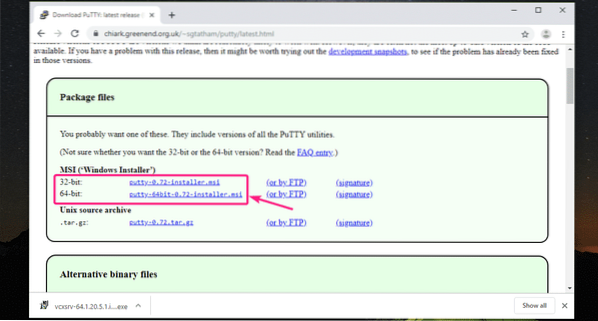
PuTTY se stahuje.

Po dokončení stahování spusťte instalační program PuTTY.
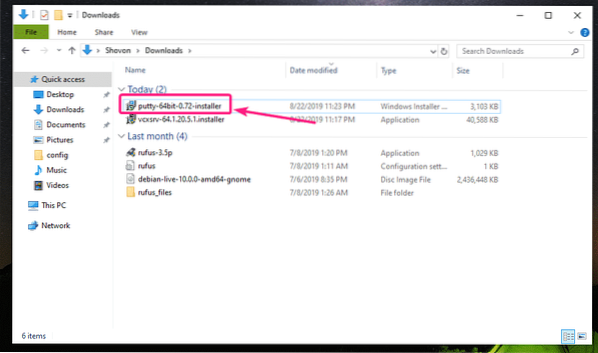
Nyní klikněte na další.
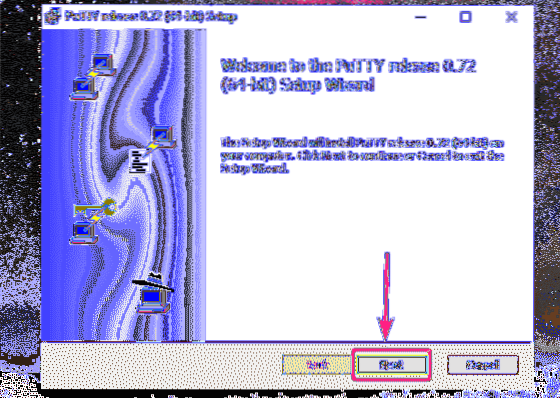
Klikněte na další.
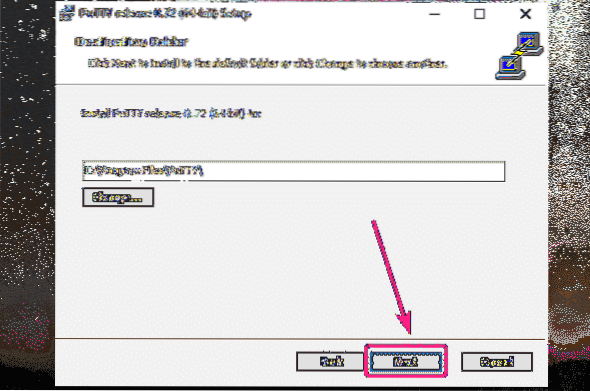
Klikněte na Nainstalujte.
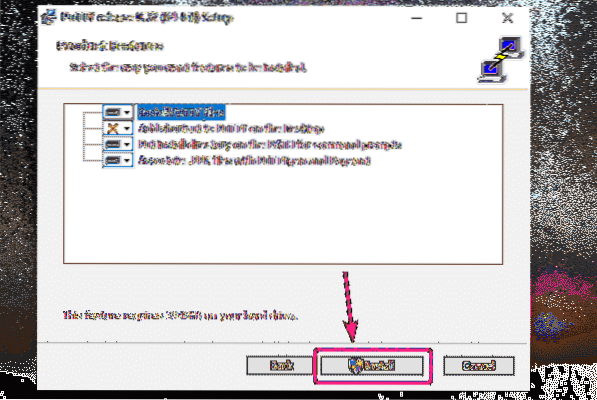
Nyní klikněte na Ano.
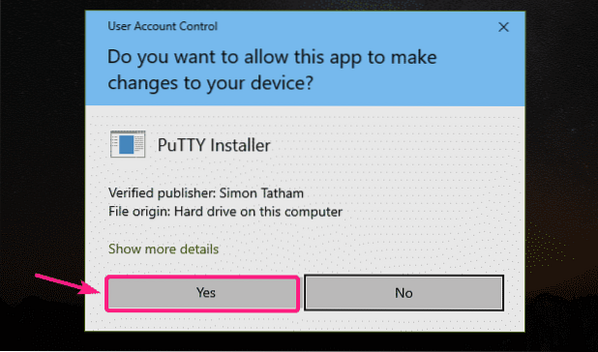
Zrušte zaškrtnutí políčka Zobrazit přečti mě soubor zaškrtávací políčko (volitelné) a klikněte na Dokončit.
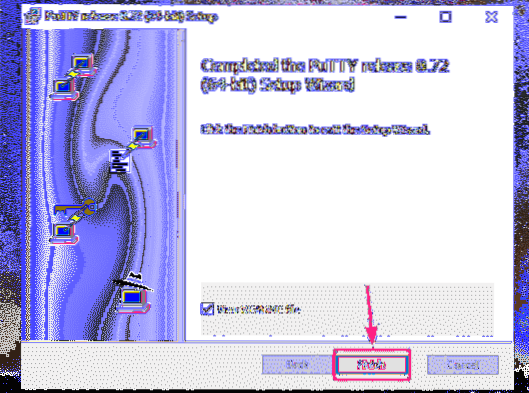
Používání aplikace PuTTY pro předávání aplikací Linux GUI pro Linux:
Jakmile je PuTTY nainstalován, spusťte PuTTY z nabídky Start.
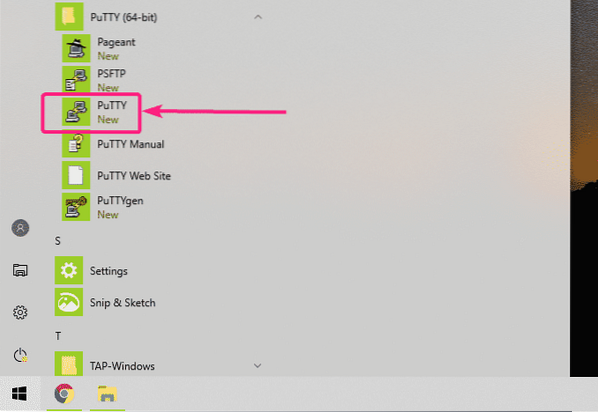
Nyní zadejte uživatelské jméno a IP adresu vzdáleného počítače se systémem Linux, kde je nakonfigurováno předávání SSH X11.
Použijte následující formát uživatelské jméno@IP_ADDR.

Nyní klikněte na Spojení > SSH > X11 a zkontrolujte Povolit přeposílání X11 zaškrtávací políčko. Až budete hotovi, klikněte na Otevřeno.
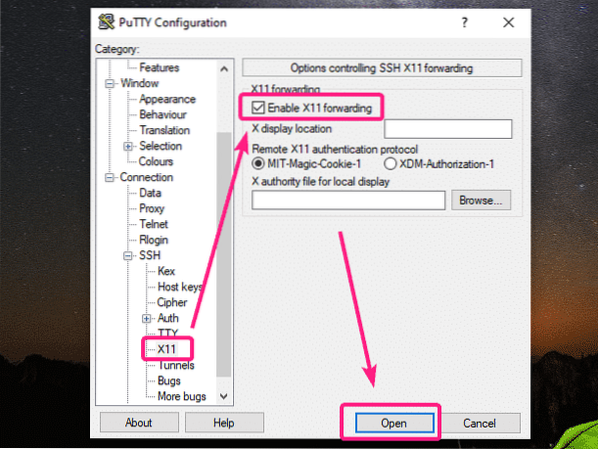
Pokud se připojujete ke vzdálenému serveru poprvé, zobrazí se následující okno. Klikněte na Ano.
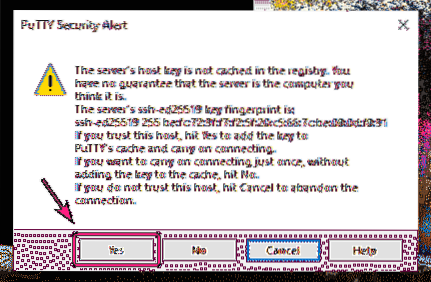
Nyní zadejte heslo přihlašovacího uživatele vzdáleného serveru a stiskněte

Měli byste být přihlášeni.
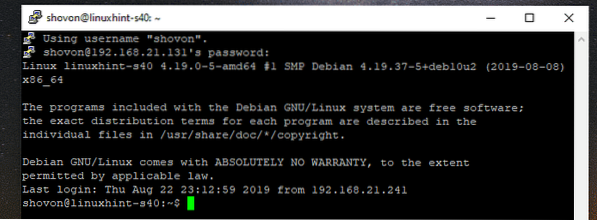
Chcete-li nyní spustit grafickou aplikaci, spusťte příkaz, který odpovídá za spuštění aplikace, kterou potřebujete.
Zkusme spustit textový editor Gedit.
$ gedit &
Jak vidíte, Gedit běží správně. Skutečný software běží na vzdáleném počítači se systémem Linux. Displej je ale pouze předán do systému Windows. Opravdu to vypadá jako nativní aplikace pro Windows. Chvíli jsem to zkoušel, funguje to perfektně.
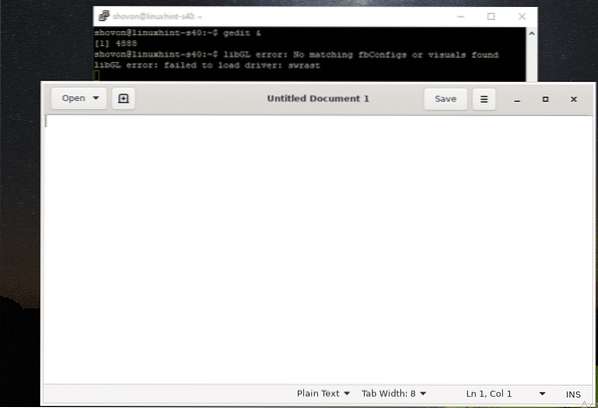
Také jsem se pokusil spustit disk GNOME. Fungovalo to také pěkně.

Snažil jsem se spustit Wireshark Network Analyzer. Také to fungovalo perfektně.
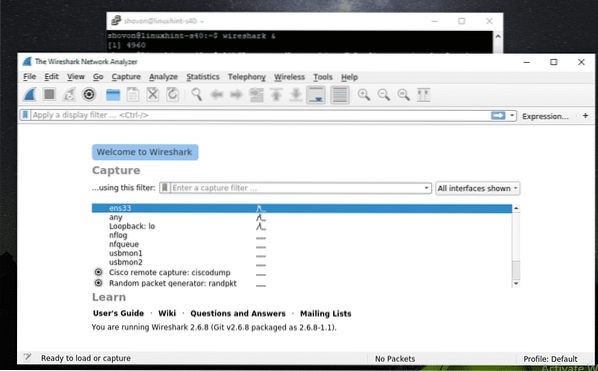
Jak vidíte, mohu monitorovat síťový adaptér vzdáleného stroje s Linuxem z předaného Wiresharku X11.

Takto nastavíte zobrazovací server X11 ve Windows a používáte Linuxový grafický software pro Windows přes SSH X11 forwarding. Děkujeme za přečtení tohoto článku.
 Phenquestions
Phenquestions

